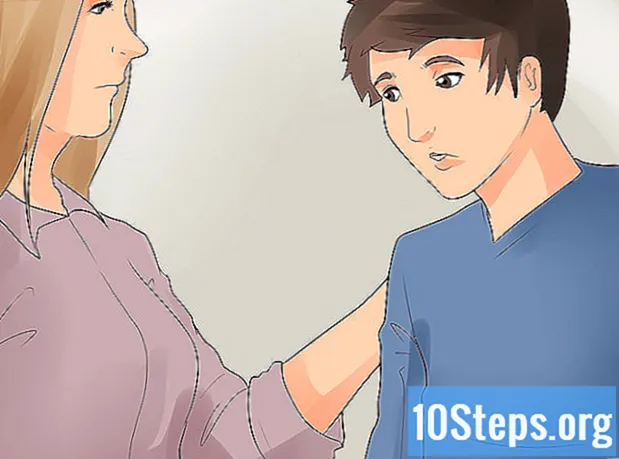Содержание
Эта статья научит вас, как исправить ошибку диска на поврежденном или поврежденном жестком диске. Следующие шаги можно использовать как на Windows, так и на Mac. Помните, что жесткие диски, которые были физически повреждены, не могут быть восстановлены с помощью программного обеспечения, и в этом случае они должны быть проанализированы специалистами по восстановлению данных.
Шаги
Метод 1 из 2: в Windows
нажав на логотип Windows в нижнем левом углу экрана. Вы также можете нажать кнопку ⊞ Победа открыть его.

нажав кнопку со значком в виде папки в левой части окна «Пуск». Откроется окно «Проводник».
нажмите в Этот ПК. Эта папка находится в левой части окна «Проводник». Откроется окно «Этот компьютер».

Выберите жесткий диск. Под заголовком «Устройства и диски» щелкните жесткий диск, который нужно восстановить.- Обычно локальный жесткий диск компьютера обозначается как С :).
Щелкните вкладку Компьютер в левом верхнем углу окна. Затем появится панель инструментов.

нажмите в Свойство. Этот красный значок галочки расположен в левой части панели инструментов. Затем откроется окно «Свойства».
Щелкните вкладку Инструменты расположен в верхней части окна.
нажмите в Проверять. Эта опция находится в правой части раздела «Проверка ошибок» в верхней части окна «Свойства».
нажмите в Проверить привод по запросу. Затем компьютер выполнит поиск на диске поврежденных секторов.
Дождитесь завершения сканирования. По окончании сканирования появится всплывающее окно с результатами.
нажмите в Блок проверки и ремонта по запросу. Эта опция находится внизу всплывающего окна. Затем Windows попытается исправить обнаруженные ошибки, и это может включать все: от переформатирования поврежденных секторов до перемещения файлов, размещенных в поврежденных секторах, в новый, неповрежденный сектор.
- Вам может потребоваться нажать Блок проверки и ремонта повторно, пока не будут исправлены все ошибки.
Метод 2 из 2: на Mac
При необходимости подключите диск к компьютеру. Если вы пытаетесь отремонтировать внешний жесткий диск или USB-накопитель, подключите его к одному из USB-портов компьютера.
- Пропустите этот шаг, если вы имеете дело с локальным жестким диском.
- Возможно, вам придется использовать адаптер USB 3 - USB-C, если на вашем Mac нет порта USB.
нажмите в Идти. Этот параметр является элементом меню и находится в верхней части экрана Mac, после чего появляется раскрывающееся меню.
- Если вы не видите вариант Идти в верхней части экрана щелкните значок Finder на док-станции Mac (или щелкните на рабочем столе), чтобы он появился.
нажмите в Утилиты в нижней части раскрывающегося меню.
Откройте «Дисковую утилиту». На нем есть серый значок жесткого диска со стетоскопом.
Выберите жесткий диск. В верхнем левом углу окна щелкните жесткий диск, который хотите восстановить.
Щелкните вкладку Первая помощь. Эта опция имеет значок стетоскопа и находится в верхней части окна «Дисковой утилиты».
нажмите в Пробег при появлении запроса «Далее» «Дисковая утилита» начнет сканирование (и восстановление) поврежденных секторов выбранного жесткого диска.
Дождитесь завершения ремонта. После того, как «Дисковая утилита» завершит восстановление, должно появиться всплывающее окно, объясняющее, что было сделано.
- Если вы ничего не видите в списке исправлений, значит на жестком диске нет поврежденных секторов, которые нужно исправить.
Снова запустите «Дисковую утилиту». Каждый раз, когда в списке отображается исправление (или набор исправлений), снова запускайте «Дисковую утилиту», чтобы проверить наличие дополнительных ошибок. После того, как он больше не будет сообщать об ошибках в конце сканирования, жесткий диск Mac будет исправлен.
подсказки
- Большинство жестких дисков имеют дополнительные собственные сектора; это означает, что при обнаружении поврежденные сектора будут автоматически перенаправлены в дополнительный неиспользуемый сектор.
Предупреждения
- С физическими повреждениями жестких дисков должны заниматься специализированные специалисты. Если ваш диск физически поврежден, немедленно прекратите его использование, отсоединив его от компьютера (и вынув аккумулятор из ноутбука).